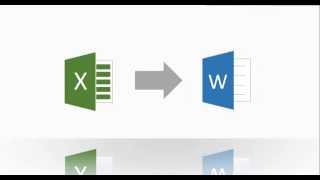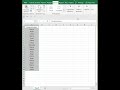КАК СОЗДАТЬ ТАБЛИЦУ ЭКСЕЛЬ НА МАКБУКЕ
На макбуке вы можете легко создать таблицу в программе Microsoft Excel. Для этого выполните следующие шаги:
1. Откройте приложение Excel на своем макбуке.
2. В верхнем левом углу экрана нажмите на кнопку "Файл".
3. В выпадающем меню выберите "Новый документ".
4. Появится окно "Выберите шаблон". Здесь вы можете выбрать один из предложенных шаблонов таблиц или продолжить с пустым документом.
5. Если вы выбрали пустой документ, то после нажатия на "Создать" появится пустая таблица.
6. Добавьте заголовки столбцов, если необходимо. Для этого щелкните на первой строчке таблицы и введите название столбца.
7. Заполните таблицу данными, вводя значения в ячейки. Чтобы перейти к следующей ячейке, нажмите клавишу "Tab".
8. Если вам нужно форматировать таблицу или применить какие-либо функции, воспользуйтесь соответствующими инструментами в верхней панели инструментов.
9. После завершения работы с таблицей сохраните ее, нажав на кнопку "Файл" и выбрав пункт "Сохранить" или "Сохранить как". Укажите название файла и путь для сохранения.
Теперь у вас есть готовая таблица Excel на вашем макбуке. Вы можете открывать ее в любое время, чтобы продолжить работу или внести изменения.
Создание таблицы в Excel простыми словами / Урок excel для начинающих
Таблицы в Numbers (МакЛикбез)
Настройка тачпада MacBook, Как пользоваться трекпадом на маке?
Работа Excel на MacBook M1
Работа с таблицами на Mac в программе Numbers
Умная таблица в Excel ➤ Секреты эффективной работы
Как работать с документами Word, Excel и Power Point на Mac?
как создать таблицу в excel